
이미지에서 글자추출하기
이미지안에 있는 글자를 추출하려고 그동안 어떻게 하셨었나요? 특정 사이트에 들어가서 이미지를 업로드하고 글자추출된 결과를 복사하셨나요? 혹은 프로그램을 설치하고 해당 프로그램에 금액을 지불하거나 제한적인 기능을 사용하고 계셨나요? 그렇다면 이제부터 휠씬 간편하고 기능성 좋은 윈도우의 프로그램을 사용해 단축키만으로 해당 글자추출기능을 사용해보세요.
마이크로소프트 파워토이
파워토이를 설치해보자!
위에 설명드린것처럼 단축키로 이미지의 글자를 추출하고 글자를 복사해서 사용할 수 있도록 하려면 먼저 해야할 일이 있습니다. 바로 마이크로소프트의 파워토이라는 유틸리티 프로그램을 설치해야하는것인데요. 이 프로그램은 윈도우의 마이크로소프트 스토어(Microsoft Store)에서 다운로드 받을 수 있습니다. 아래의 버튼을 눌러 스토어로 이동하거나 윈도우의 시작버튼을 눌러서 스토어 아이콘을 찾아볼 수 있습니다.

2. 해당 앱을 클릭하여 설치를 누르세요.
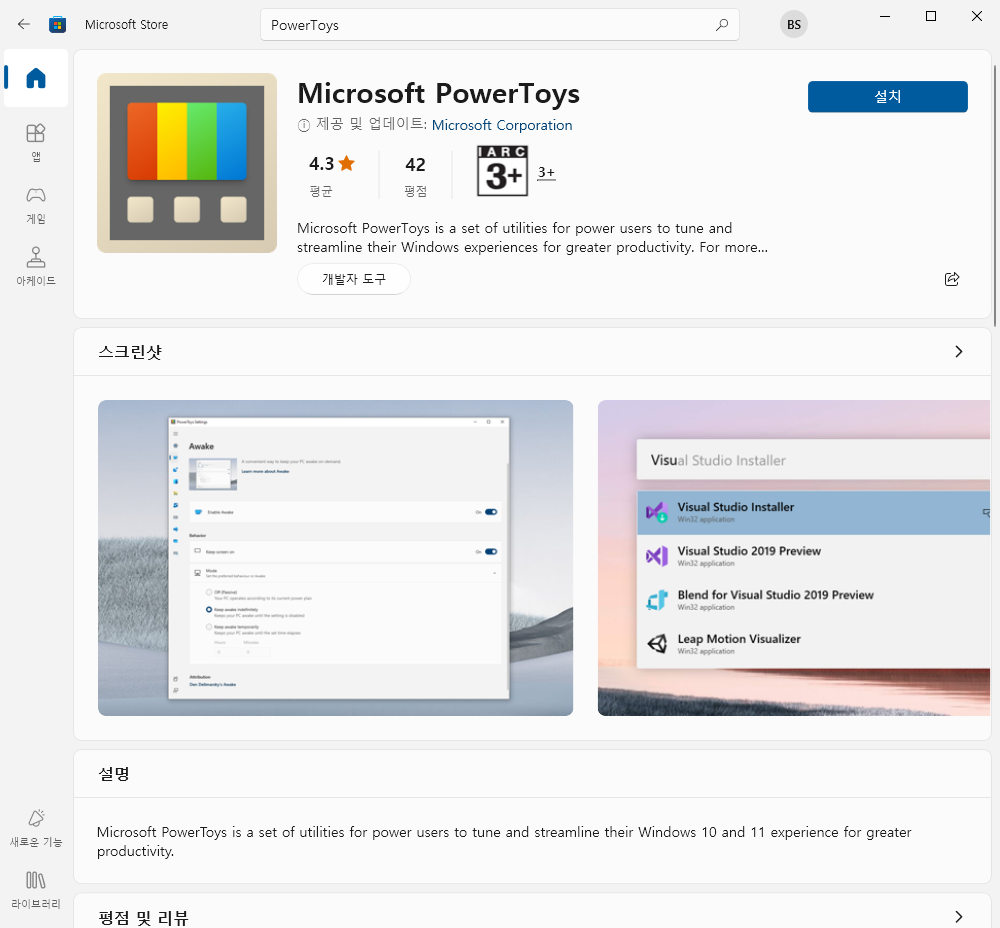
3. 설치가 완료되면 아래와 같이 PowerToys의 창이 뜹니다. 이제 우리는 단축키를 사용해 이미지의 글자를 추출해볼 수 있습니다. 그외에도 유용한 유틸리티 기능이 있으므로 추후 하나씩 소개하는 글을 작성해보겠습니다.

이미지에서 글자추출해보기
먼저 시험적으로 이미지에서 글자를 추출해볼 대상을 정하겠습니다. 저는 네이버에서 영문포스터를 검색하고 거기서 나온 이미지속 글자를 추출해보겠습니다. 저기 분홍색 포스터를 찜했습니다.

해당 브라우저에서 바로 단축키를 이용해서 글자추출을 시도해볼건데요. 파워토이화면에서 확인할 수 있듯이 단축키를 눌러 이미지에서 글자추출을 시도할 수 있습니다.

캡처이미지에서 보이는것과 같이 해당 단축키는 윈도우키+Shift+T를 동시에 눌러서 실행할 수 있습니다.

그리고 해당 이미지의 원하는 단어에 마우스로 드래그하여 선택합니다. 드래그할때에는 이렇게 표시가 되면서 확인이 가능한데 드래그가 끝나면 어떤 반응이 없어 이게 된건지 안된건지 헷갈립니다.

메모장을 열어서 바로 Ctrl+V를 눌러서 확인해보면 되겠습니다. 붙여넣기의 단축키는 모두 아시리라 생각합니다. 이렇게 붙여넣기를 하면 좀전에 이미지의 글자를 복사하여 바로 글자로 나타내주는것을 확인하게 되었습니다.

영문은 해봤는데 한글도 잘될까? 궁금해서 한글포스터도 시도해보겠습니다. 원하는 이미지에 똑같이 드래그해서 선택해보세요.

같은 방법으로 메모장에 복사하여 넣어봤는데 물산업이라는 글자의 물자위에 >화살표가 겹쳐보여서 그런건지 물산업이라고 나오지않았고 툴산업으로 결과가 나왔습니다. 나머지 다른 글자들은 잘 인식되어서 복사할 수 있었습니다.

이렇게 단축키를 실행해 윈도우의 어디서든 간편하게 이미지의 글자를 추출하여 해당 글자들을 활용해볼 수 있었습니다. 이제 이 기능을 잘 활용하는것은 당신의 몫입니다. 이미지를 보면서 내용을 일일이 손으로 타자를 치셨던 분들이라면 이 기능은 과히 혁명이라고 할만한 기능이니 꼭 사용해보시길 추천드립니다. 마이크로소프트에서 제작해 배포하는것이기에 걱정없이 사용할 수 있는 점도 장점입니다.
추천하는 쇼핑제품
이거 안마의자 맞아? 너무나 예쁜 디자인으로 엄마,아빠 모두 만족해요!

아니 이게 안마의자라구요? 이제는 안마의자가 그저 거추장스러운 인테리어를 방해하는 요소가 아닌 당당한 거실의 오브제중에 하나로 자리잡습니다. 이 제품은 그냥 안락해보이는 멋진 안락의자나 소파로 보이지않나요? 기본마사지부터 온열모드까지 다 갖추고 스피커로 음악까지 들으며 취하는 휴식을 맛볼 수 있습니다. 엘더화이트, 다크카라멜, 맬로우샌드,페일로즈의 색상을 선택할 수 있습니다.지금 21%할인까지 가능한 기회를 놓치지마세요.
관련태그
이미지에서 글자 추출, PowerToys, OCR, 텍스트 추출, 윈도우 유틸리티, 이미지 텍스트 복사, 윈도우 팁, PowerToys 사용법, 텍스트 인식, 생산성 향상
관련링크
이 글의 썸네일처럼 나도 쉽게 썸네일을 만들어보고싶다 생각하면 클릭
이 블로그에 쓰인 스킨 다운로드 받아서 내 블로그에 적용해보기
카테고리 더보기
이 글과 비슷한 관련 카테고리의 글을 함께 읽어보세요. 도움이 되는 정보가 많이 준비되어 있습니다.
키보드 타자칠때 타닥타닥 '타이핑소리'를 내주는 프로그램
키보드 타자칠때 타닥타닥 '타이핑소리'를 내주는 프로그램
심심한 문서작성 업무를 하거나 과제를 작성할때 계속 문서만 바라보면서 타이핑하다보면 지루하고 무언가 집중이 안되고하는 경우가 많죠. 이럴때 집중되는 음악을 듣거나 반복되는 소음을
commagun.tistory.com
CPU-Z 내 컴퓨터 사양을 한번에 알 수 있는 프로그램 다운로드
CPU-Z 내 컴퓨터 사양을 한번에 알 수 있는 프로그램 다운로드
컴퓨터 사양보기 내 컴퓨터가 느려져서 업그레이드가 필요한가요? 어떤 부품이 있는지 궁금하신가요? 혹은 지금 컴퓨터를 중고로 팔고 새로운 컴퓨터를 장만하려고 하시나요? 컴퓨터를 구매하
commagun.tistory.com
'윈도우 최적화' 클릭 한 번으로 끝내는 프로그램 지금만 무료래요!
'윈도우 최적화' 클릭 한 번으로 끝내는 프로그램 지금만 무료래요!
뭘 해야 할지 모르는 컴맹이라면 컴퓨터를 사용하다 보면 왜인지 처음보다 느려진 느낌을 받을 때가 있습니다. 컴퓨터를 잘 모르고 사용하는 분들이라면 왜 이렇게 느리지? 컴퓨터 바꿔야 하나?
commagun.tistory.com
참고하세요
· 블로그 상단의 구독하기버튼을 누르시면 제 블로그의 새글을 바로 받아볼 수 있습니다.
· 방문하시는 여러분의 ♥공감 하나와 댓글 하나가 저에게는 큰힘이 될 수 있습니다.
· 이 글에는 쿠팡, 알리익스프레스등의 파트너스 활동으로 인한 수익금을 얻는 링크가 있습니다.
· 이 블로그의 홈으로 가시려면 여기를 누르셔도 됩니다.
'유용한정보 > 컴퓨터인터넷팁' 카테고리의 다른 글
| 크롬브라우저에서 파일 열 때 바로 열기 설정, 해제방법 (2) | 2024.08.26 |
|---|---|
| 한글문서에서 특수문자표를 바로 띄우는 단축키 (0) | 2024.08.22 |
| AdSpeedUp 광고 빠르게 재생해 차단효과 크롬 확장 프로그램 소개 (2) | 2024.08.22 |
| 갑자기 사라진 마우스포인터 땜에 당황하셨어요? 쉽게 찾는 방법 알려드림. (0) | 2024.08.21 |
| 윈도우에서 폴더를 바로 만드는 마법의 단축키 (0) | 2024.08.20 |
| 유튜브 단축키 알고 나면 정말 유용한 단축키 모음 (0) | 2024.08.19 |
| 유튜브 특정 키워드 모두 포함·제외하여 검색하는 방법 (0) | 2024.08.19 |
| 유튜브 원하는 영상만 검색되게 하는 마법의 단어 확인! (0) | 2024.08.19 |



댓글